docomo Developer support 「Repl-AI」を試す
https://dev.smt.docomo.ne.jp/?p=mypage.index
https://dev.smt.docomo.ne.jp/?p=mypage.index
図1:表紙
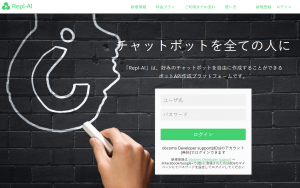
図2:新規登録
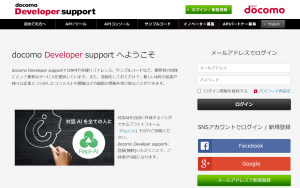
h1729708@yahoo.co.jp
A******6
で登録します。
A******6
で登録します。
図3:新規アカウント登録完了!
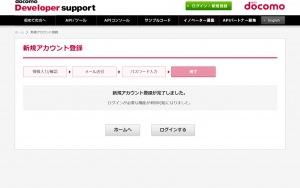
図4:ログインできました!
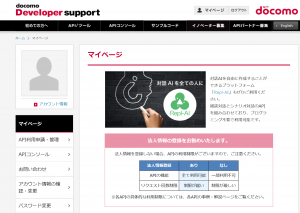
では、API利用申請:新規利用申請
図5:API申込み画面
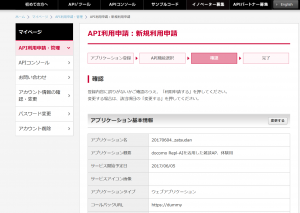
アプリケーション基本情報
アプリケーション名
20170604_zatsudan
アプリケーション概要
docomo Repl-AIを活用した雑談AP、体験用
サービス開始予定日
2017/06/05
アプリケーションタイプ
ウェブアプリケーション
コールバックURL
https://dummy
提供者名
Mr.dasudasu
サポートメールアドレス
h1729708@yahoo.co.jp
アプリケーション名
20170604_zatsudan
アプリケーション概要
docomo Repl-AIを活用した雑談AP、体験用
サービス開始予定日
2017/06/05
アプリケーションタイプ
ウェブアプリケーション
コールバックURL
https://dummy
提供者名
Mr.dasudasu
サポートメールアドレス
h1729708@yahoo.co.jp
API機能 利用申請
雑談対話
シナリオ対話
知識Q&A
の3つ
雑談対話
シナリオ対話
知識Q&A
の3つ
を申し込み!
図6:申請完了
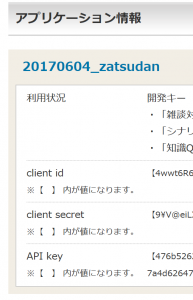
図7:アプリケーション情報
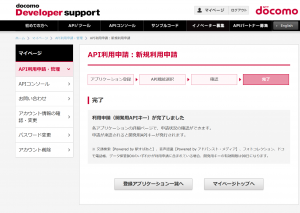
では、Lesson3に従って
https://dev.smt.docomo.ne.jp/?p=docs.api.page&api_name=dialogue&p_name=sdk#tag01
https://dev.smt.docomo.ne.jp/?p=docs.api.page&api_name=dialogue&p_name=sdk#tag01
SDK for Android?をダウンロードして展開
図8:雑談対話APIを使ったコンピュータとのチャットアプリ作成
図9:AndroidStudio
図9:AndroidStudio
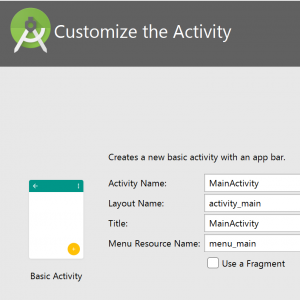
雑談対話APIを使って、ユーザとコンピュータで雑談するアプリを作成します。まず、Eclipse(私の場合、Android Studio)を起動し、新規でAndroidプロジェクトを作成します。プロジェクト名は「BotChat」とし、エントリポイントとなるアクティビティをMainActivity.java、レイアウトファイルをactivity_main.xmlとして作成します。
画面の作成(ListViewとカスタムレイアウト作成)
最初にアプリケーションのUIを作成します。ユーザとコンピュータでの会話を交互に表示するため、ListViewコントロールを使います。ListViewコントロールは、複数のアイテムを1つにまとめてリスト形式で表示することができるビューです。
最初にアプリケーションのUIを作成します。ユーザとコンピュータでの会話を交互に表示するため、ListViewコントロールを使います。ListViewコントロールは、複数のアイテムを1つにまとめてリスト形式で表示することができるビューです。
しかし、、
AndroidStudioの使い方忘れた。。。
AndroidStudioの使い方忘れた。。。
ここまでで断念。。。。
ちょっと簡単な奴からにしよ。。。。すみません。。。
以上
